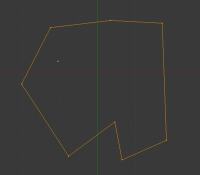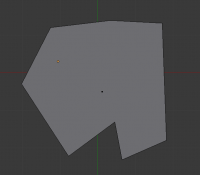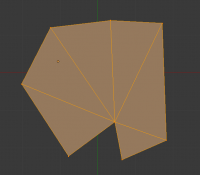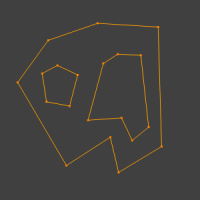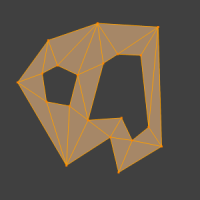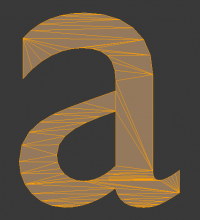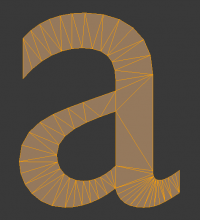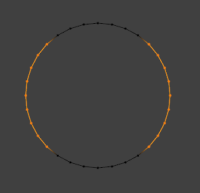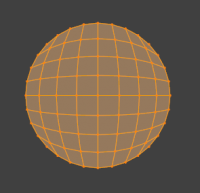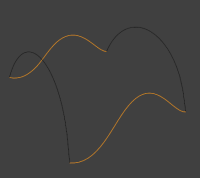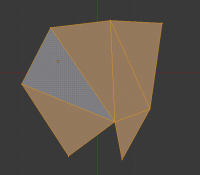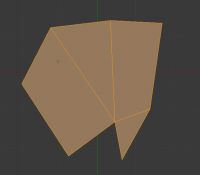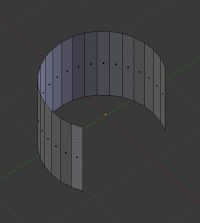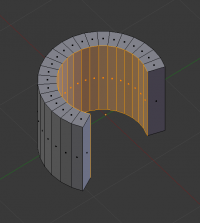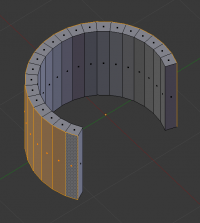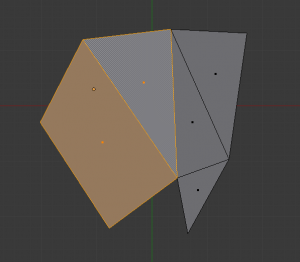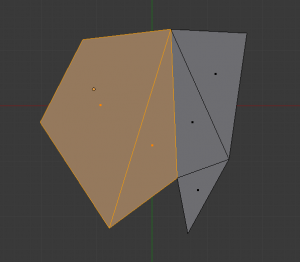Doc:JA/2.6/Manual/Modeling/Meshes/Editing/Faces
Page status (reviewing guidelines)
Images
normals, quads to tris
|
目次
[非表示]Face Tools
(面ツール)
面を操作するツールです。
Creating Faces
(面の作成)
Make Edge/Face
(辺/面の作成)
モード: 編集モード
ホットキー: F
メニュー: Mesh(メッシュ) » Faces(面) » Make Edge/Face(辺/面作成)
選択要素に応じて辺や面を作ります。基本的な編集ページに詳細があります。
Fill
(面張り)
モード: 編集モード
ホットキー: AltF
メニュー: Mesh(メッシュ) » Faces(面) » Fill/Beautify Fill(面を張る)
選択された辺か頂点のグループのいずれかが 1つ以上の完全な外周を作る場合にのみ、そのグループから 三角形の 面を作ります。
なお、n-ゴンの作成と違い、Fill は穴をサポートします。
Beauty Fill
(面を最適化)
モード: 編集モード
ホットキー: Alt⇧ ShiftF
メニュー: Mesh(メッシュ) » Faces(面) » Fill/Beautify Fill(面を最適化)
面を最適化は、既存の面を選択したときにだけ働きます。選択された複数の三角形をもっと「バランスのとれた」ものに(長細い三角形が少なくなるように)並べ替えます。
Grid Fill
(グリッド埋め)
モード: 編集 モード
メニュー: Mesh(メッシュ) » Faces(面) » Fill/Grid Fill(グリッドフィル
Grid Fill は、繋がった1組の辺ループを使って、周囲のジオメトリにならうグリッドで穴埋めします。
Convert Quads to Triangles
(四角面を三角面に)
モード: 編集モード
ホットキー: CtrlT
メニュー: Mesh(メッシュ) » Faces(面) » Convert Quads to Triangles(四角面を三角面に) または Face Specials(面スペシャル) » Triangulate(面を三角化)
名前の通り、選択された四角面をそれぞれ、2つの三角面に変換します。四角面は2つの三角面のセットであることを思い出してください。
Convert Triangles to Quads
(三角面を四角面に)
モード: 編集モード
パネル: Mesh Tools(メッシュツール)
ホットキー: AltJ
メニュー: Mesh(メッシュ) » Faces(面) » Convert Triangles to Quads(三角面を四角面に)
選択された三角面を四角面に変換します。具体的には、しきい値に基づき、隣り合う三角面の共通の辺を取り除いて四角面に変換します。このツールは複数の三角面を選択したときにだけ実行できます。
2つの三角面にこのツールを実行した結果は、その2つの三角面を選択してショートカット Fで面を作るか、共通の辺を選んでショートカット X » 溶解(Dissolve) で溶け合わせた結果と同じです。
このツールで四角面を作るには、少なくとも2つの隣接した三角面が必要です。 選択した三角面の数が偶数のときは、結果が四角面だけにならない可能性もあります。実際のところ、このツールは指定した三角面から「正方形になるべく近い」四角面を作ろうとします。つまり三角面が残される可能性があるということです。
メニューとホットキーはすべて、メッシュツール パネルにある設定を使います:
- 最大角度(Max Angle)
- 0 から 180 までの値で、隣接する三角面にこのツールが作用するしきい値を調整します。しきい値が 0.0 なら、完全な長方形(斜辺を共有する2つの直角三角形)を作る隣接する三角面だけを繋げます。他の二辺に比べて短い辺を共有している三角面には、大きな値が必要です。
- UVを比較(Compare UVs)
- 有効にすると、三角面がアクティブな UVマップでも隣接していないと、結合されません。なお、動作しているオプションはこれだけのようです…
- 頂点色を比較(Compare Vcol
- 有効にすると、頂点色が一致しない三角面は結合されません。このオプションがどうやったら動作するのか不明です - 実際に動作するのかどうかも…
- シャープを比較(Compare Sharp)
- 有効にすると、「sharp」な辺を共有する三角面は結合されません。このオプションが動作しているのかどうかも、「sharp」領域が何を指すのかも不明です。Sharp フラグも、2つの三角面がなす角度も、ここでは影響をしていないようです…
- マテリアルを比較(Compare Materials)
- 有効にすると、同じマテリアル番号を使っていない三角面は結合されません。このオプションも動作していないようです…
Solidify
(厚みづけ)
モード: 編集モード
ホットキー: CtrlF » Solidify(厚みづけ)
メニュー: Mesh(メッシュ) » Faces(面) » Solidify(厚みづけ)
選択された面を均一に押し出し、非多様体の表面(a non-manifold surface)にボリュームを与えることで、厚みを与えます。モディファイア を使っても同じことができます。ツールの使用後、ツールパレットで厚みを設定できます。
- 厚み(Thickness)
- 新たに作られた表面をずらす量です。法線を基準に、正の値はサーフェスを内側にずらします。負の値は外側にずらします。
Rotate Edges
(辺を時計回りに回転)
モード: 編集モード
メニュー: Mesh(メッシュ) » Faces(面) » Rotate Edge CW(辺を時計回りに回転)
辺モードの辺の回転と同じ機能です。
2つの面が共有する辺に働き、辺が選択されていれば、その辺を回転させます。
さらなる情報は 辺を時計回り/反時計回りに回転 をご覧ください。
Normals
(法線)
法線は主に面の「副産物」なので、そのオプションもここで述べます。
面の法線を扱うためのさらなる情報は 円滑化 をご覧ください。
Flip Direction
(方向の反転)
モード: 編集モード
ホットキー: W » Flip Normals(面を反転)}
メニュー: Mesh(メッシュ) » Normals(法線) » Flip(反転) または Specials(スペシャル) » Flip Normals(面を反転)
選択されたすべての面の法線の向きを単に反転します。なお、選択したものだけを反転するので、法線の向き(常に面に直交する「方向」とは違います)を正確に制御できます。
Recalculate Normals
(法線の再計算)
モード: 編集モード
ホットキー: CtrlN および ctrl
メニュー: Mesh(メッシュ) » 法線(Normals) » 面の向きを外側に揃える(Recalculate Outside) および Mesh(メッシュ) » Normals(法線) » Recalculate Inside(面の向きを内側に揃える)
選択した面の法線を再計算して、面の属するボリュームの外側(または内側)を指すようにします。ボリュームは閉じている必要はありません。というより、このツールは少なくとも1つ、同じ平面上にない面と隣接している面にしか働きません。例えば グリッド(Grid) プリミティブの法線の向きは、 面の向きを外側に揃える と 面の向きを内側に揃える のどちらを使っても変わらないでしょう。